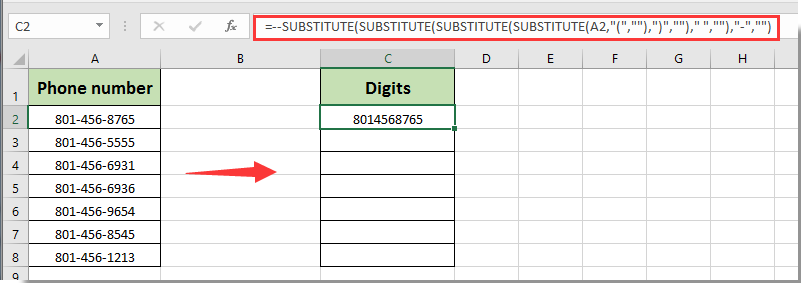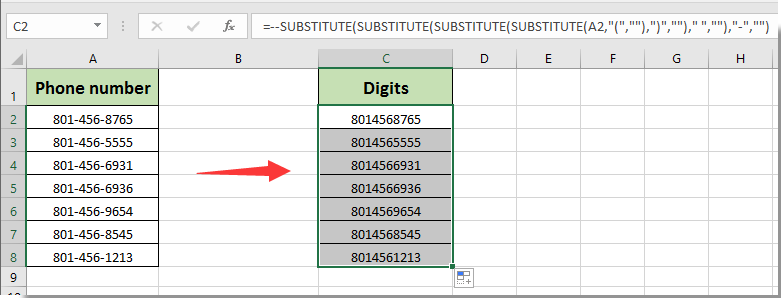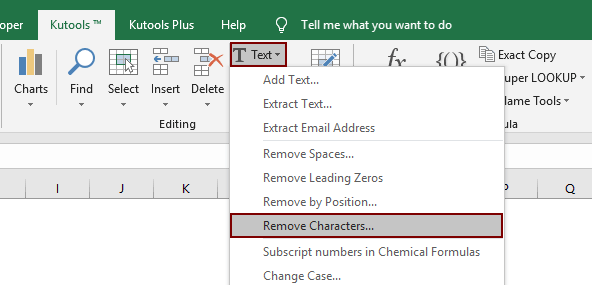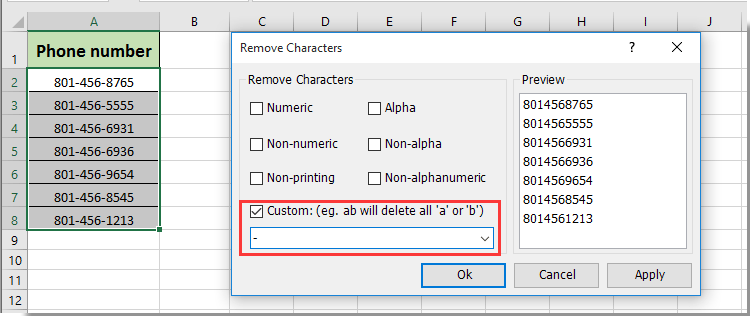Excel для Microsoft 365 Excel 2021 Excel 2019 Excel 2016 Excel 2013 Excel 2010 Excel 2007 Еще…Меньше
Excel предоставляет специальный числовом формате, который позволяет форматирование номера в виде номера телефона. Например, можно отформатовать 10-значное число, например 5555551234, как (555) 555-1234.
-
Выберите ячейку или диапазон, которые нужно отформатирование. Как выбрать ячейки или диапазоны?
-
На вкладке Главная нажмите кнопку запуска диалогового окна рядом с полем Число.
-
В окне Категория выберите особый.
-
В списке Тип выберите Телефон число.
Совет: Чтобы увидеть код числовых форматов Телефон, щелкните категорию Пользовательские и посмотрите на поле Тип. Например, код [<=9999999]###-####;(###) ###-#### используется для отображения номера телефона (555) 555-1234. Если вам не соответствует заранее созданный формат номера телефона, вы можете использовать его в качестве отправной точки для создания собственного формата. Дополнительные сведения см. в том, как создать или удалить пользовательский числовой формат.
Нужна дополнительная помощь?
Хотите превратить цифры в таблицах в правильные номера телефонов в США с кодами городов? Вместо того, чтобы вручную вставлять дефисы и скобки, используйте параметр форматирования номера телефона в Microsoft Excel.
В Excel вы можете форматировать данные разными способами. Одно из таких форматов — для телефонных номеров в США, превращая ваши числа, такие как «5555551234», в удобочитаемый «(555) 555-1234». При желании вы можете применить это форматирование сразу к нескольким телефонным номерам.
Для начала откройте электронную таблицу в Microsoft Excel.
В своей электронной таблице выберите ячейку или ячейки, в которых у вас есть номера телефонов.
Пока ваши номера телефонов выделены, на ленте Excel вверху щелкните вкладку «Главная».
На вкладке «Главная» в разделе «Число» щелкните «Формат числа» (значок стрелки) в правом нижнем углу.
Вы увидите окно «Форматирование ячеек». Здесь в списке «Категория» слева выберите «Особые».
В разделе «Тип» справа нажмите «Номер телефона». Затем нажмите «ОК» внизу.
Примечание. Если вы не видите «Номер телефона» в разделе «Тип», щелкните раскрывающееся меню «Регион» и выберите «Английский (США)» или другую поддерживаемую страну.
Вернувшись в электронную таблицу, все ваши номера телефонов теперь отформатированы в правильном стиле.
Если вам нужен другой формат для этих чисел, тогда в окне «Формат ячеек» выберите «Пользовательский», а затем укажите свой собственный формат.
Вот так в Microsoft Excel можно превратить обычные цифры в телефонные номера. Очень полезно!
Вам нужно добавить ноль перед числом в таблице Excel? Если так, то есть простой способ сделать это.
В этом учебном материале по Excel мы рассмотрим примеры того как очистить и переформатировать телефонные номера
Основная формула
|
=ПОДСТАВИТЬ(ПОДСТАВИТЬ(ПОДСТАВИТЬ(ПОДСТАВИТЬ(ПОДСТАВИТЬ(A1;«(«;«»);«)»;«»);«-«;«»);» «;«»);«.»;«»)+0 |
Описание
Один из способов очистить и переформатировать телефонные номера — это удалить все посторонние символы, а затем применить встроенный в Excel формат телефонных номеров.
В приведенной выше формуле используется ряд вложенных функций ПОДСТАВИТЬ для удаления пробелов, дефисов и круглых скобок.
Вам нужно будет настроить фактические замены в соответствии с вашими данными.
Пояснение
Формула выполняется изнутри, при этом каждая функция ПОДСТАВИТЬ удаляет один символ.
Самая внутренняя функция ПОДСТАВИТЬ удаляет левые круглые скобки, и результат передается следующей ПОДСТАВИТЬ, которая удаляет правые круглые скобки, и так далее.
Каждый раз, когда вы используете функцию ПОДСТАВИТЬ, результатом будет текст. Поскольку вы не можете применить числовой формат к тексту, нам нужно преобразовать текст в число. Один из способов сделать это — добавить ноль +0, который автоматически преобразует числа в текстовом формате в числа в числовом формате.
Наконец, применяется формат телефонного номера «Пользовательский» (столбец D).
Настройка формата происходит в форме «Формат ячеек» вызывается нажатием клавиш Ctrl+1. Далее на как на скрине ниже.
Уловка с пробелом для удобочитаемости
При вложении нескольких функций возникнет трудность прочитать формулу и сохранить сбалансированность всех круглых скобок. Excel не заботится о лишних пробелах в формуле, поэтому, чтобы сделать формулу более читаемой, вы можете добавить в формулу разрывы строк.
Например, формулу выше можно записать так:
|
= ПОДСТАВИТЬ( ПОДСТАВИТЬ( ПОДСТАВИТЬ( ПОДСТАВИТЬ( ПОДСТАВИТЬ( A1; «(«; «»); «)»; «»); «-«; «»); «»; «»); «.»; «») |
Обратите внимание, что ячейка отображается в центре, с именами функций выше и заменами ниже. Это не только упрощает чтение формулы, но и упрощает добавление и удаление замен.
|
maves Пользователь Сообщений: 5 |
Добрый день! Нужно поменять из основного формата, чтобы номера телефонов отображались в виде: +7 (999) 999-99-99. Формат ячеек использовать нельзя, так как при загрузке файла по месту требования, формат файла теряется и номера остаются набраны в первоначальном виде. Файл прилагается. Изменено: maves — 15.01.2020 11:32:08 |
|
Mershik Пользователь Сообщений: 8277 |
maves, а всегда они вбиваются как сейчас в примере? потому что это может влиять на решение…если возможны разные вводы тел. номеров покажите их в примере максимально больше Не бойтесь совершенства. Вам его не достичь. |
|
maves Пользователь Сообщений: 5 |
Спасибо. Да они всегда вбиваются по разному, разными людьми. Поэтому и хотелось бы автоматически их как-то преобразовать в один формат вида +7 (999) 999-99-99 |
|
Сергей Пользователь Сообщений: 11251 |
#4 15.01.2020 12:14:51 в соседний столбец протянуть скопировать вставить как значения в основной столбец
Лень двигатель прогресса, доказано!!! |
||
|
maves Пользователь Сообщений: 5 |
Спасибо за формулу. А можно ли в этом же столбце как то заменить. В этом файле должны быть указаны именно номера в одном столбце, чтобы они не дублировались, второй столбец чисто для второго контактного номера. |
|
Сергей Пользователь Сообщений: 11251 |
#6 15.01.2020 12:26:26
можно но это уже макрос Лень двигатель прогресса, доказано!!! |
||
|
Polkilo Пользователь Сообщений: 87 |
maves, учтите, после +7 пробела нет, если он нужен, то оберните еще раз в ПОДСТАВИТЬ и замените «(» на » (« |
|
maves Пользователь Сообщений: 5 |
#8 15.01.2020 12:31:32
А Вы сможете написать? |
||
|
Михаил Лебедев Пользователь Сообщений: 2856 |
#9 15.01.2020 12:38:09
А не проще, без макроса, в любой свободный столбец вставить формулу Сергея, а потом скопировать, как значения, в нужный столбец? PS
Прикрепленные файлы
Изменено: Михаил Лебедев — 15.01.2020 12:55:39 Всё сложное — не нужно. Всё нужное — просто /М. Т. Калашников/ |
||||||
|
Polkilo Пользователь Сообщений: 87 |
#10 15.01.2020 13:19:58 maves, проверяйте
Изменено: Polkilo — 15.01.2020 13:21:19 |
||
|
Вар.2 Всё сложное — не нужно. Всё нужное — просто /М. Т. Калашников/ |
|
|
maves Пользователь Сообщений: 5 |
Всем спасибо за ответы! Изменено: maves — 15.01.2020 13:45:30 |
|
А если номер вбит по ошибке без префикса +7 или 8, то ни одно решение выше не работает, что привести к единому формату +7(000)000-00-00 или 8(000)000-00-00 Polkilo работает, но Формула от Сергей не приводит к форме номера без префикса +7 или 8. Такое часто бывает Михаил Лебедев то же, не приводит к форме номера без префикса +7 или 8. Такое часто бывает Макрос от Polkilo работает корректно, но только по первому столбцу, нет формы выбора столбца или диапазона Что бы добить тему до готового решения, нужно: Изменено: RUSBelorus — 15.01.2020 19:50:33 |
|
|
Сергей Пользователь Сообщений: 11251 |
RUSBelorus, выше было обозначено приведите пример возможных вариантов для них и сделано если у вас корявые вводные создайте отдельную тему и покажите их Лень двигатель прогресса, доказано!!! |
|
RUSBelorus Пользователь Сообщений: 110 |
#15 15.01.2020 20:27:31
зачем плодить кучу тем одной тематики ? Вы дали решение на приведенные формы, здорово. Я показал на каких формах, а они часто корявые, решение не работает. Плюс добавил, как превратить Ваше решение в полноценный инструмент для работы и поверьте, много будет людей кто скажет Вам еще одно спасибо! |
||
|
Сергей Пользователь Сообщений: 11251 |
RUSBelorus, тема по приведению телефонных номеров к одному виду избита на нашей планете и формулы и удф и макросы если захотеть можно найти всё Лень двигатель прогресса, доказано!!! |
|
RUSBelorus Пользователь Сообщений: 110 |
#17 15.01.2020 20:38:06
Тема избита вдоль и поперек, а дальше будет мусолиться такими как Я (простите). Я говорю про законченное решение для всех и всякого. Такого нет нигде — иметь возможность выбрать диапазон PS сам пользуюсь приведением телефонов к формату и знаю о чем говорю. Изменено: RUSBelorus — 15.01.2020 20:39:10 |
||
|
RUSBelorus, человеческие корявые ручки могут такого написать, что никакие формулы, а возможно и макросы это не исправят. В таком случае лучше вводить данные по шаблону и запрещать ввод данных не соответвущих ему. Если в мире всё бессмысленно, — сказала Алиса, — что мешает выдумать какой-нибудь смысл? ©Льюис Кэрролл |
|
|
Даже если и по шаблону с любым префиксом. Все равно нет РЕШЕНИЯ выбрать диапазон и один из трех форматов телефона одновременно) Изменено: RUSBelorus — 15.01.2020 20:50:07 |
|
|
Сергей Пользователь Сообщений: 11251 |
#20 15.01.2020 20:49:01
и в чем проблема то непонятно форумчане предоставили решение человеку у вас другая проблема у каждого человека свои проблемы и их надо сортировать нет в жизни универсальной волшебной палочки которая выравнивает кривые ручки Лень двигатель прогресса, доказано!!! |
||
|
Так задача простая, объединить решения в одно. Не будет больше (или станет меньше на порядок) подобной PS Получается, надеяться можно от снисхождения Polkilo ) Изменено: RUSBelorus — 15.01.2020 20:58:18 |
|
|
Kuzmich Пользователь Сообщений: 7998 |
#22 15.01.2020 20:59:32 UDF формат +7(000)000-00-00
|
||
|
Сергей Пользователь Сообщений: 11251 |
#23 15.01.2020 21:01:00
ну да все человечество с ней бъется называется искусственный интелект который будет определять все хотелки человечества и исправлять их ошибки (главное чтоб не обиделся и не помножил на ноль всех) Лень двигатель прогресса, доказано!!! |
||
|
Вы все усложняете. Вот все 4 формата номера, которые я постоянно встречаю от клиентов, не считаю что это искусственный интеллект: Polkilo их все обрабатывает а то что они могут быть в разных столбиках и это не ИК. Изменено: RUSBelorus — 15.01.2020 21:41:28 |
|
|
vikttur Пользователь Сообщений: 47199 |
#25 15.01.2020 23:06:19
А Вы оптимист |
||
|
Удивитесь, макрос Polkilo
PS Речь об обработке телефона 10 знаков, а не об выделении телефона из текста Изменено: RUSBelorus — 15.01.2020 23:25:46 |
|||||||||||||||||||||||||
|
vikttur Пользователь Сообщений: 47199 |
Я писал о «всех 4-х форматах», которые Вы встречаете. |
|
RUSBelorus Пользователь Сообщений: 110 |
#28 15.01.2020 23:29:19
форматов действительно много, их не 4, которые пишут в заявках (и с пробелами и тире и префиксом). Уже хорошо, что есть решение. |
||
|
Михаил Лебедев Пользователь Сообщений: 2856 |
#29 16.01.2020 04:55:08
Вы что, и с простой задачей сами справиться не можете? Прикрепленные файлы
Изменено: Михаил Лебедев — 16.01.2020 05:18:43 Всё сложное — не нужно. Всё нужное — просто /М. Т. Калашников/ |
||
|
Андрей VG Пользователь Сообщений: 11878 Excel 2016, 365 |
#30 16.01.2020 08:13:28
Добрый день, Михаил. |
||
Предположим, вы получили лист Excel, содержащий список телефонных номеров, и теперь вам нужно преобразовать эти номера телефонов в только цифры, как показано на скриншоте ниже. Как этого добиться? Пожалуйста, попробуйте методы, описанные в этой статье.
Преобразуйте формат номера телефона в цифры с помощью формулы
Преобразуйте формат номера телефона в цифры с помощью Kutools for Excel
Преобразуйте формат номера телефона в цифры с помощью формулы
Вы можете применить следующую формулу для преобразования формата номера телефона в цифры в Excel. Пожалуйста, сделайте следующее.
1. Выберите пустую ячейку (C2) для вывода результата, введите в нее приведенную ниже формулу и нажмите Enter .
=—SUBSTITUTE(SUBSTITUTE(SUBSTITUTE(SUBSTITUTE(A2,»(«,»»),»)»,»»),» «,»»),»-«,»»)
Внимание: В формуле A2 — это ячейка, содержащая номер телефона, который необходимо преобразовать в цифры. Пожалуйста, измените его по своему усмотрению.
2. Продолжайте выбирать ячейку результата C2, перетащите ее маркер заполнения в ячейку C8, чтобы получить все преобразованные цифры, как показано ниже.
Теперь все номера телефонов в списке преобразованы в цифры.
Преобразуйте формат номера телефона в цифры с помощью Kutools for Excel
Этот раздел будет рекомендовать Удалить символы полезности Kutools for Excel. С помощью этой утилиты вы можете с легкостью преобразовать номер телефона в цифры в Excel.
1. Выберите список с телефонными номерами, которые нужно преобразовать в цифры, затем нажмите Кутулс > Текст > Удалить символы.
2. в Удалить символы диалоговое окно, проверьте На заказ поле введите дефис – в текстовое поле и, наконец, нажмите OK кнопка. Смотрите скриншот:
Теперь все дефисы между выбранными телефонными номерами удаляются сразу. И теперь номера телефонов отображаются в виде цифр, как показано на скриншоте ниже.
Если вы хотите получить бесплатную пробную версию (30-день) этой утилиты, пожалуйста, нажмите, чтобы загрузить это, а затем перейдите к применению операции в соответствии с указанными выше шагами.
Статьи по теме:
- Как отформатировать номер телефона с расширением в Excel?
Лучшие инструменты для работы в офисе
Kutools for Excel Решит большинство ваших проблем и повысит вашу производительность на 80%
- Снова использовать: Быстро вставить сложные формулы, диаграммы и все, что вы использовали раньше; Зашифровать ячейки с паролем; Создать список рассылки и отправлять электронные письма …
- Бар Супер Формулы (легко редактировать несколько строк текста и формул); Макет для чтения (легко читать и редактировать большое количество ячеек); Вставить в отфильтрованный диапазон…
- Объединить ячейки / строки / столбцы без потери данных; Разделить содержимое ячеек; Объединить повторяющиеся строки / столбцы… Предотвращение дублирования ячеек; Сравнить диапазоны…
- Выберите Дубликат или Уникальный Ряды; Выбрать пустые строки (все ячейки пустые); Супер находка и нечеткая находка во многих рабочих тетрадях; Случайный выбор …
- Точная копия Несколько ячеек без изменения ссылки на формулу; Автоматическое создание ссылок на несколько листов; Вставить пули, Флажки и многое другое …
- Извлечь текст, Добавить текст, Удалить по позиции, Удалить пробел; Создание и печать промежуточных итогов по страницам; Преобразование содержимого ячеек в комментарии…
- Суперфильтр (сохранять и применять схемы фильтров к другим листам); Расширенная сортировка по месяцам / неделям / дням, периодичности и др .; Специальный фильтр жирным, курсивом …
- Комбинируйте книги и рабочие листы; Объединить таблицы на основе ключевых столбцов; Разделить данные на несколько листов; Пакетное преобразование xls, xlsx и PDF…
- Более 300 мощных функций. Поддерживает Office/Excel 2007-2021 и 365. Поддерживает все языки. Простое развертывание на вашем предприятии или в организации. Полнофункциональная 30-дневная бесплатная пробная версия. 60-дневная гарантия возврата денег.
Вкладка Office: интерфейс с вкладками в Office и упрощение работы
- Включение редактирования и чтения с вкладками в Word, Excel, PowerPoint, Издатель, доступ, Visio и проект.
- Открывайте и создавайте несколько документов на новых вкладках одного окна, а не в новых окнах.
- Повышает вашу продуктивность на 50% и сокращает количество щелчков мышью на сотни каждый день!
Комментарии (1)
Оценок пока нет. Оцените первым!